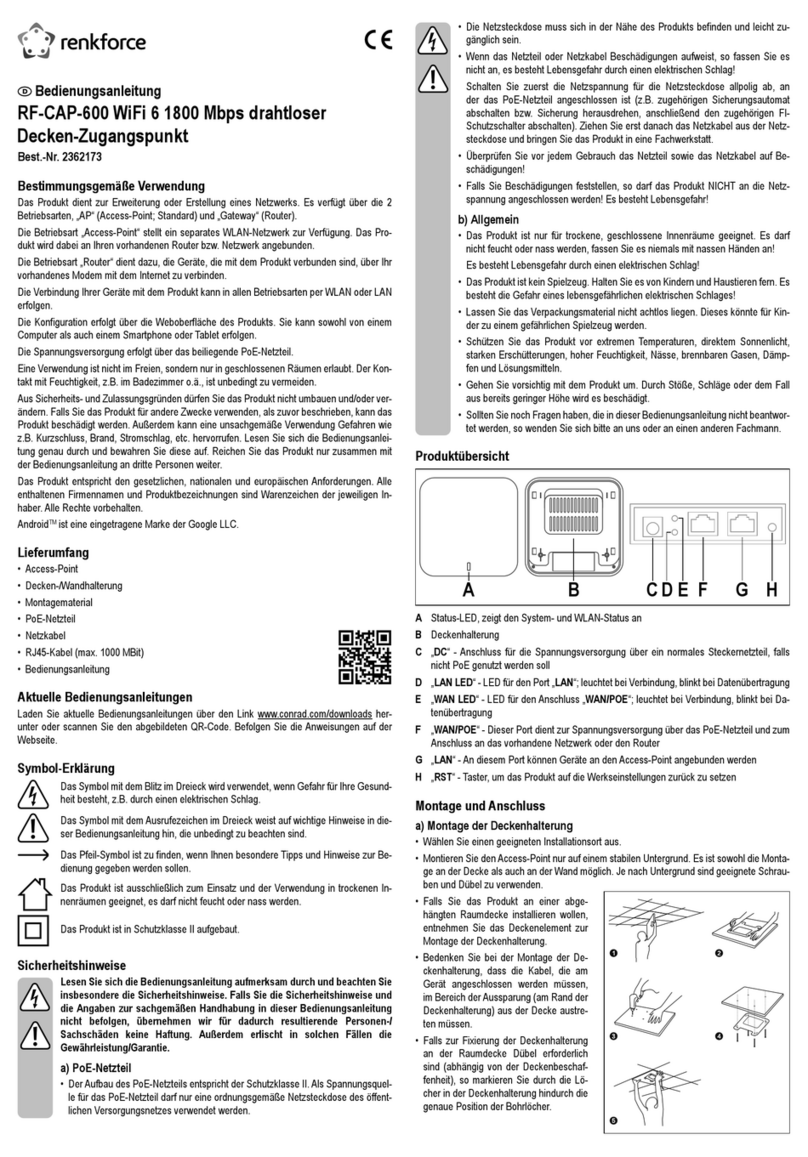• PourlancerlacongurationautomatiqueviaWPS,appuyezsurlatoucheWPS(6) du répé-
teur pendant plus de 6 secondes.
Ensuite, relâchez la touche à nouveau. La LED WIFI/WPS (4) commence à clignoter rapide-
ment.
• Appuyez sur la touche WPS de votre routeur WLAN dans les 2 minutes. En alternative vous
pouvez également lancer la fonction WPS sur l’interface web du routeur.
Veuillez vous référer au mode d’emploi de votre routeur.
• Dèsquelacongurationestterminée,laLEDWIFI/WPScessedeclignoterets’allumeen
permanence.
• Pour connecter un appareil via WLAN, sélectionnez votre WLAN avec l’abréviation ci-jointe.
Le mot de passe du WLAN est identique à celui du WLAN de votre routeur. Vous pouvez
également utiliser la fonction WPS (appuyez sur la touche du répéteur pendant 3 secondes).
Les appareils peuvent désormais être également connectés aux deux ports du réseau.
Aperçu des modes de fonctionnement et de l’accès à l’interface web
Mode « Répéteur »
• SivousavezdéjàconguréleproduitviaWPS,vousdevezalorseffectuerlaconguration
debasesurl’interfaceweb(dénirlarégionetmodierle motdepassedeconnexion)
(chapitre«Congurationdebasesurl’interfaceweb(touslesmodesdefonctionnement)»).
L’appareil est alors prêt à fonctionner.
• Sivousn’avezpaseffectuélacongurationviaWPS,procédezselonlacongurationde
base.
Lacongurationsurl’interfacewebsepoursuitaveclechapitre«Congurationmanuelle
« Répéteur » ».
• Dans les deux cas, connectez un ordinateur ou un appareil mobile au WLAN ou à l’un des
deuxportsréseaudurépéteur.Silerépéteurestdéjàconguré,lemotdepasseduWLAN
est identique à celui de votre routeur, sinon le WLAN n’est pas crypté.
• Ouvrezvotrenavigateur,puisallezsurlapagedecongurationhttp://ap.setup du répéteur.
Si le répéteur n’est pas encore conguré, le serveur DHCP interne fonctionne toujours
dessus. Dans ce cas, vous pouvez également accéder à la page de conguration via
l’adresse IP standard 192.168.10.1.
Silerépéteurestdéjàconguréetquevousavezdesproblèmespourouvrirlapagedecon-
guration,veuillezredémarrervotreordinateuretlerépéteur(débranchezetrebranchez).
Vous pouvez également ouvrir l’interface web via l’adresse IP. Comme le répéteur est déjà
intégré dans votre réseau, vous pouvez vérier l’adresse IP dans votre routeur WLAN.
Veuillez vous référer au manuel de votre routeur.
Mode « Point d’accès »
• Si le point d’accès est correctement connecté à votre routeur, il est généralement prêt à
l’emploi.Cependant,vousdeveztoujourseffectuerlacongurationdebasesurl’interface
webetlacongurationduWLAN(chapitre«Conguration«Pointd’accès»»).
• Connectezunordinateurouunappareilmobileauréseaulocalsansl(WLAN)ouauport
LAN de l’AP.
• Ouvrezvotrenavigateur,puisallezsurlapagedecongurationhttp://ap.setup du APs.
• Silapagen’estpasafchée,ouvrez-laenutilisantl’adresseIP.Commelepointd’accès
est déjà intégré dans votre réseau, vous pouvez rechercher l’adresse IP dans votre routeur
WLAN. Veuillez vous référer au manuel de votre routeur.
Mode « routeur »
• Connectez un ordinateur ou un appareil mobile au port WLAN ou LAN du routeur.
• Ouvrezla pagede congurationdurouteur.Pource faire,saisissez soitl’adresseweb
http://ap.setup , soit l’adresse IP par défaut 192.168.10.1.
• Puisquelacongurationdumode«Routeur»sefaitdansl’interfaceweb,effectuezd’abordla
congurationdebase,puislacongurationdurouteur(chapitre«Conguration«Routeur»»).
Connexion à l’interface web (tous les modes de fonctionnement)
• Sélectionnez d’abord la langue souhaitée et attendez que la page soit rechargée.
• Saisissez admin comme nom d’utilisateur et mot de passe et connectez-vous
.
Conguration de base sur l’interface web (tous les modes de
fonctionnement)
• Lorsque vous voyez l’interface web, changez le mot de passe de l’interface web « Para-
mètres du mot de passe».Conrmezlenouveaumotdepasse.Sivousvoyezunpopup
pour changer votre mot de passe lorsque vous accédez à l’interface web, vous pouvez
cliquer sur OK ici.
• Congurezensuitelefuseauhoraire«Paramètres du fuseau horaire ». Activez l’option
NTP,puissélectionnezlefuseauhoraireetensuiteunserveurNTP.Conrmezlasélection.
Après la nouvelle connexion, l’heure sera automatiquement réglée.
SivousavezcongurélerépéteurviaWPS,lacongurationdebaseestmaintenant
terminée.Ilestbiensûrpossibledemodierd’autresparamètresparlasuite.
Sivoussouhaitezouvrirànouveaul’interfacewebaprèslacongurationdebase,
vous ne devez pas saisir le mot de passe par défaut comme mot de passe de con-
nexion, mais le mot de passe que vous venez d’attribuer.
Sil’appareilnefonctionnepascorrectementaprèslaconguration,réinitialisez-le
aux paramètres d’usine et essayez à nouveau.
Conguration « Point d’accès »
• Aprèsavoirterminélacongurationdebase,cliquezsurlatouche«AP ... » en haut à
gauchepourlancerlaconguration.
• Si vous le souhaitez, changez les deux noms des réseaux WLAN (2,4 et 5 GHz).
• Sélectionnez maintenant un cryptage pour le WLAN. Nous vous recommandons de choisir
la norme WPA2-PSK, car elle offre le plus haut niveau de sécurité. Si vous avez des ap-
pareils qui ne prennent en charge que la WPA, sélectionnez les deux normes.
• Saisissez un mot de passe pour le WLAN. Il doit comporter au moins 8 caractères et se
composer de chiffres, de lettres majuscules et minuscules.
• Enn,cliquezsurlatoucheenbasàgauchepourenregistrervotresélection.Unefoisles
changements appliqués, la mise en place est terminée.
SivousavezeffectuélacongurationviaWLAN,vousdevezmaintenantconnecter
votre appareil au nouveau réseau WLAN.
Conguration « Routeur »
• Aprèsavoircomplétélacongurationdebase,cliquezsurlatouche«Routeur » dans le
coinsupérieurgauche…“,pourcommencerlaconguration.
• Sélectionnez le type de votre accès Internet ci-dessus. Par exemple, si vous avez une con-
nexion DSL et des données d’accès, sélectionnez PPPoE ici.
• Saisissez votre nom d’utilisateur et votre mot de passe complets pour votre connexion DSL
dans les champs correspondants.
• Changez ensuite les deux noms des réseaux WLAN (2,4 et 5 GHz) si vous le souhaitez.
• Sélectionnez maintenant un cryptage pour le WLAN. Nous vous recommandons de choisir
la norme WPA2-PSK, car elle offre le plus haut niveau de sécurité. Si vous avez des ap-
pareils qui ne prennent en charge que la WPA, sélectionnez les deux normes.
• Saisissez un mot de passe pour le WLAN. Il doit comporter au moins 8 caractères et se
composer de chiffres, de lettres majuscules et minuscules.
• Enn,cliquezsurlatoucheenbasàgauchepourenregistrervotresélection.Unefoisles
changements appliqués, la mise en place est terminée.
SivousavezeffectuélacongurationviaWLAN,vousdevezmaintenantconnecter
votre appareil au nouveau réseau WLAN.
Conguration manuelle « Répéteur »
• •Aprèsavoirterminélacongurationdebase,cliquezsurlatouche«Répéteur...»dans
lecoinsupérieurgauchepourlancerlaconguration.
• Sélectionnez le WLAN auquel vous souhaitez connecter le répéteur en cliquant dans la liste.
SileWLANauquelvousvoulezconnecterlerépéteurn’estpasafché,actualisezlaliste.
• Entrez maintenant le mot de passe du réseau WLAN que vous avez sélectionné auparavant
dans le champ libre.
• Les noms des SSID WLAN sont automatiquement repris par votre routeur. En outre, un
sufxeestajoutéaunom.Vouspouvezégalementchangerlesdeuxnomscommevous
le souhaitez.
• Enn,cliquezsurlatoucheenbasàgauchepourenregistrervotresélection.Unefoisles
changements appliqués, la mise en place est terminée.
SivousavezeffectuélacongurationviaWLAN,vousdevezmaintenantconnecter
votre appareil au nouveau réseau WLAN.
Positionnement « répéteur »
• Lorsquevousavezterminélacongurationdurépéteur,vousdevezlepositionnercorrecte-
ment, comme indiqué dans l’image suivante.
• Essayezdifférentsendroitsetchoisisseznalementlelieud’installationoùvousavezla
meilleure connexion à votre routeur WLAN existant.
• Pour vous assurer que le répéteur n’est pas trop éloigné de votre routeur WLAN, testez la
connexion avec votre smartphone, par exemple. Si vous êtes directement connecté à votre
routeur, au moins 3 barres de l’écran WLAN doivent être actives.
Réinitialisation des réglages d’usine
Pour réinitialiser le produit aux réglages d’usine, procédez comme suit.
• Branchez l’appareil sur une prise électrique et attendez que le processus de démarrage
soit terminé.
• Appuyez sur la touche « Reset » (7) en retrait et maintenez-la enfoncée pendant plus de 3
secondes. Ensuite, relâchez la touche.
• Le produit redémarre et est remis ensuite aux réglages d’usine. Ce processus peut prendre
de 1 à 2 minutes environ.